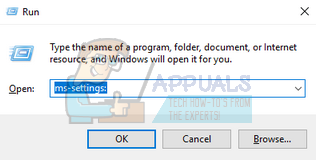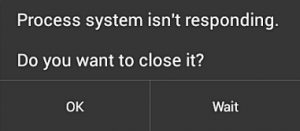So beheben Sie den Windows 10-Aktivierungsfehler 0x80041023
Einige Windows 10-Benutzer haben uns mit Fragen erreicht, nachdem sie ihre Lizenz nicht aktivieren konnten. Der angezeigte Fehlercode lautet „0x80041023“. Bei einigen Benutzern tritt dieses Problem auf, wenn sie versuchen, es nach einem Upgrade von einer älteren Windows-Version oder nach einer Neuinstallation zu aktivieren. Dieses Handbuch behandelt nur Szenarien, in denen der Schlüssel gültig und die Windows 10-Kopie echt ist.
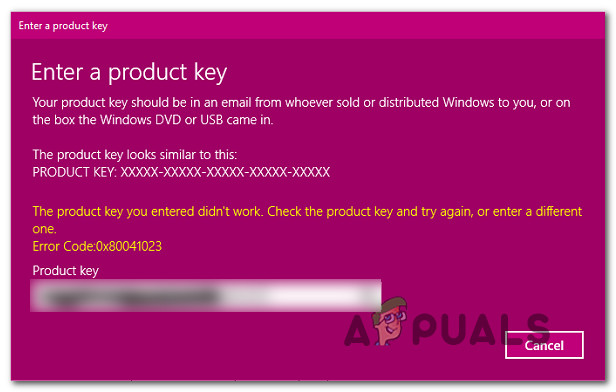 Windows-Aktivierungsfehler 0x80041023
Windows-Aktivierungsfehler 0x80041023
Was verursacht den Fehler bei der Windows 10-Aktivierung 0x80041023?
Wir haben den Aktivierungsfehler 0x80041023 untersucht, indem wir verschiedene Benutzerberichte analysiert und die verschiedenen Reparaturstrategien getestet haben, mit denen einige betroffene Benutzer das Problem behoben haben. Wie sich herausstellt, gibt es verschiedene Szenarien mit dem Potenzial, den 0x80041023 auszulösen. Hier ist eine Auswahlliste möglicher Schuldiger:
- OEM-Lizenz kann nicht aktiviert werden – Wenn Sie über eine OEM-Lizenz verfügen, können Sie den Aktivierungsschlüssel nicht verwenden, wenn Sie ein Upgrade von einer älteren Version durchgeführt haben. Wenn dieses Szenario anwendbar ist, finden Sie im Abschnitt “Aktualisieren von OEM-Lizenzen” Informationen zum Vermeiden des Fehlercodes.
- Windows versucht, den gespeicherten BIOS-Schlüssel zu verwenden. Eine andere Möglichkeit besteht darin, dass das BIOS auf Ihrem Computer weiterhin über den Windows-Startschlüssel verfügt. Wenn Sie versuchen, Ihr Betriebssystem zu aktivieren, können Sie dies nicht auf herkömmliche Weise tun. In diesem Fall können Sie den alten Schlüssel mit SLMGR aktivieren und überschreiben.
Wenn Sie derzeit Probleme haben, diesen Fehlercode zu überwinden und Ihre echte Windows 10-Lizenz zu aktivieren, finden Sie in diesem Artikel einige Schritte zur Fehlerbehebung. Unten finden Sie zwei Methoden, mit denen andere Benutzer in derselben Situation das Problem erfolgreich behoben haben.
Um die besten Ergebnisse zu erzielen, empfehlen wir Ihnen, die potenziellen Korrekturen in derselben Reihenfolge zu befolgen, in der wir sie angeordnet haben. Unabhängig davon, in welchem Szenario der Aktivierungsfehlercode 0x80041023 auftritt, sollten Sie in der Lage sein, einige Schritte zur Behebung des Problems auszuführen (Solange Ihr Windows 10-Lizenzschlüssel gültig ist).
Lass uns anfangen!
OEM-Lizenzen aktualisieren
Bevor Sie eine der folgenden Methoden ausprobieren, ist es wichtig, einige Dinge über OEM-Lizenzen zu wissen. Diese sind nicht als Upgrade-Lizenzen gedacht, daher können sie nur für Neuinstallationen von Computern verwendet werden.
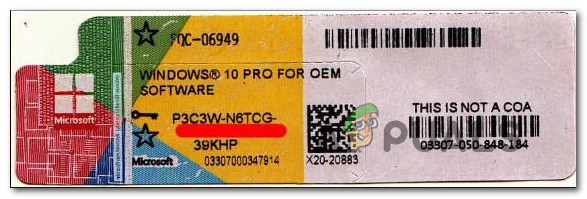 Beispiel einer OEM-Lizenz für Windows 10
Beispiel einer OEM-Lizenz für Windows 10
Angenommen, Sie versuchen, Windows 10 Pro auf einem Computer zu installieren, auf dem zuvor Windows Home installiert war. Die Aktivierung ist nicht erfolgreich und der Aktivierungsfehler 0x80041023 wird angezeigt. Wenn Sie sich in genau diesem Szenario befinden, sollten Sie Windows 10 Home erneut installieren und anschließend über den Windows Store auf Pro aktualisieren.
Betrachten wir nun ein anderes Szenario: Nehmen wir an, Sie haben Windows Pro vom OEM und nicht aus dem Store mitgebracht. In diesem Fall besteht die richtige Methode zum Aktivieren und Vermeiden des Fehlers 0x80041023 darin, Windows 10 Pro frisch zu installieren und dann den Aktivierungsschlüssel anzuwenden.
Wenn die beiden oben beschriebenen Szenarien für Ihr Szenario nicht zutreffen, fahren Sie mit den unten aufgeführten möglichen Korrekturen fort.
Methode 1: Verwenden von SLMGR zum Aktivieren
Wenn beim Versuch, einen Windows 10 Pro-Schlüssel zu aktivieren, der Fehler 0x80041023 angezeigt wird, liegt das Problem höchstwahrscheinlich daran, dass das BIOS auf Ihrem Computer weiterhin über den Windows Home-Schlüssel verfügt. Dies ist häufig der Fall, wenn der Benutzer einen voraktivierten Windows-Computer kauft und ihn dann zurücksetzt. Nach Abschluss des Vorgangs versucht das Betriebssystem weiterhin, mit dem in Ihrem BIOS gespeicherten Schlüssel zu aktivieren.
Wenn dieses Szenario auf Ihre spezielle Situation anwendbar ist, können Sie das Problem beheben, indem Sie eine Reihe von Befehlen in einer Eingabeaufforderung mit erhöhten Rechten ausführen. Hier ist eine kurze Anleitung durch das Ganze:
- Drücken Sie die Windows-Taste + R, um ein Dialogfeld Ausführen zu öffnen. Geben Sie dann “cmd” ein und drücken Sie Strg + Umschalt + Eingabetaste, um ein Dialogfeld “Ausführen” zu öffnen. Wenn Sie vom Fenster UAC (User Account Control) dazu aufgefordert werden, klicken Sie auf Ja, um Administratorrechte zu erteilen.
 Ausführen der Eingabeaufforderung als Administrator
Ausführen der Eingabeaufforderung als Administrator - Wenn Sie sich in der Eingabeaufforderung mit erhöhten Rechten befinden, geben Sie die folgenden Befehle ein (drücken Sie nach jedem Befehl die Eingabetaste), um den verwendeten Lizenzschlüssel in den richtigen zu ändern: slmgr / ipk
slmgr / atoHinweis: Beachten Sie, dass * Windows-Schlüssel * lediglich ein Platzhalter ist. Ersetzen Sie es durch Ihren eigenen Lizenzschlüssel. - Starten Sie Ihren Computer neu, sobald der aktive Lizenzschlüssel erfolgreich geändert wurde. Der neue Schlüssel sollte beim nächsten Start aktiv werden.
Wenn diese Methode bei Ihnen nicht funktioniert hat, fahren Sie mit der nächsten Methode fort.
Methode 2: Kontaktaufnahme mit dem Microsoft-Support
Wenn Sie mit der oben beschriebenen Methode Ihren Windows 10-Build nicht aktivieren und den Fehler 0x80041023 nicht vermeiden konnten, sollten Sie sich jetzt am besten an das Microsoft-Supportteam wenden und ihn bitten, Ihnen bei der erneuten Aktivierung Ihres Betriebssystems zu helfen.
Es gibt einige Möglichkeiten, dies zu tun. Die bequemste Möglichkeit, mit einem Microsoft-Agenten in Kontakt zu treten, besteht darin, die für Ihr Land oder Ihre Region spezifische kostenlose Mautnummer anzurufen.
Siehe diese Liste (Hier), um die für Ihre Region spezifische Telefonnummer zu finden.
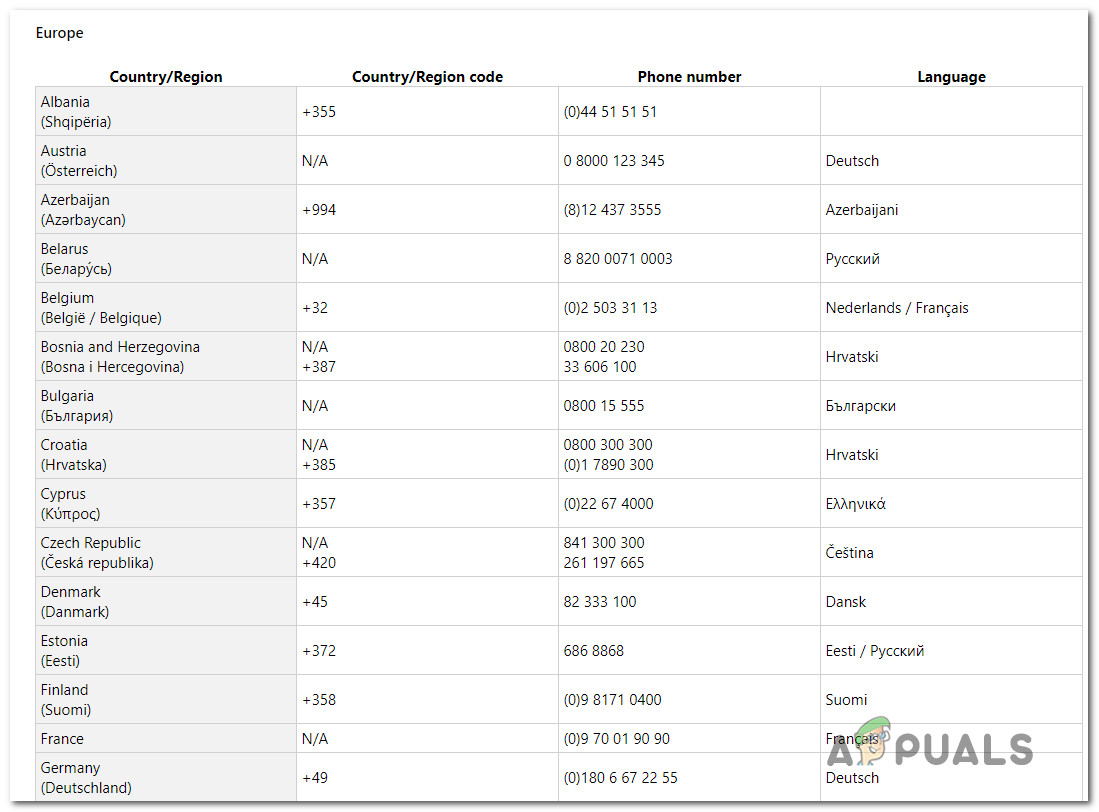
Beachten Sie, dass es abhängig von Ihrer Region und der Anzahl der verfügbaren Support-Mitarbeiter einige Zeit dauern kann, bis Sie einem Live-Agenten zugewiesen werden. Normalerweise werden Ihnen eine Reihe von Sicherheitsfragen gestellt, um zu bestätigen, dass Sie der Eigentümer der Lizenz sind. Anschließend wird die Lizenz remote aktiviert.

 Ausführen der Eingabeaufforderung als Administrator
Ausführen der Eingabeaufforderung als Administrator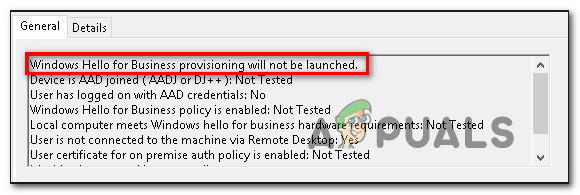
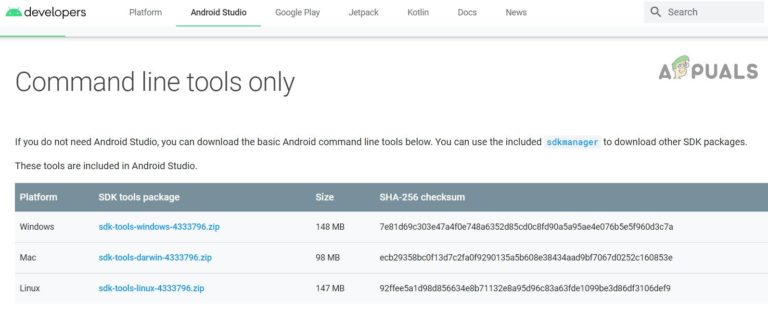
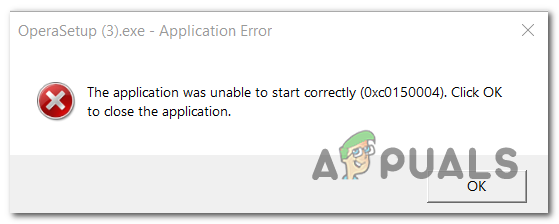
![[FIX] Amazon Prime Video-Fehlercode 7031](https://okidk.de/wp-content/uploads/2020/07/Amazon-Prime-Video-Error-Code-7031-768x314.png)